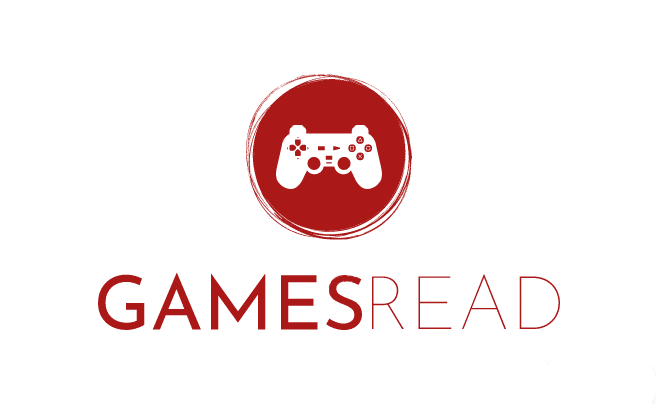Comment configurer CS: Go, que diriez-vous.

Introduction
J’ai décidé d’écrire ce guide, car beaucoup de gens ne savent pas comment configurer CS: allez le plus correctement. Je peux garantir que votre jeu se fera sentir plus rapidement, votre FPS deviendra plus élevé et que votre gameplay en général deviendra plus correct si vous suivez les étapes suivantes. Je vous donnerai également des conseils que vous devriez ou ne devriez pas être fait en fonction de votre fer.
J’ai essayé de rendre ce guide le plus simple. Puisqu’il s’agit d’un article assez important, nous le diviserons dans les catégories suivantes:
– Paramètres de moniteur et de carte vidéo
– Réglage de la souris
– CS: Paramètres GO
Avant de commencer.
Téléchargez et exécutez Hellhound’s CS: GO Test Demo pour vérifier votre FPS moyen avant de démarrer un guide. C’est aussi un bon moyen de tester votre système à l’avenir.
1. Télécharger la démo de Hellhound’s CS: Go Test.
2. Copiez une démo dans C: \ Program Files (x86) \ Steam \ Steamapps \ Common \ Counter-Strike Global Offensive \ CSGO ou dans le dossier dans lequel les CS installés: allez.
3. Lancez CS, ouvrez la console et entrez TimeDemo Test1.Demand.
4. Vérifiez votre système pour les programmes indésirables. Vous pouvez utiliser les logiciels malveillants gratuits.
5. Nettoyez votre système de déTriche incohérents, j’utilise l’utilitaire Ccleaner gratuit.
Mon Intel i7-3770, 16 Go de RAM @ 1600 MHz, pas Disc SSD, PNY NVIDIA GTX 680 EMINEMENTS EMINET (2GB DDR5). Mon FPS moyen est d’environ 625 après la fin du guide.
Paramètres de moniteur et de carte vidéo

Le principe principal de la productivité des paramètres du conducteur est plus important que la qualité des graphiques ‘. Cela signifie que vous devez toujours désactiver des choses telles que le lissage, la synchronisation verticale, etc.e, car il crée un retard supplémentaire, lors de la montre une image sur un moniteur.
Étape 1: Configuration d’un pilote graphique (malheureusement, un exemple uniquement avec Nvidia.)
Voici mes paramètres 3D et une explication pour chaque paramètre:
Étape 2: La fréquence de mise à jour et de résolution.
La fréquence de résolution du moniteur joue un rôle énorme et vous offre une expérience de jeu plus correcte. Par exemple, les moniteurs avec 60 Hz augmentent votre écran toutes les 16 ms et 144 Hz toutes les 6 ms. Il vous semble que c’est une très petite différence, mais c’est perceptible dans le jeu. Vous devez toujours être sûr que vous jouez à la fréquence de mise à jour accessible maximale que votre moniteur peut permettre.
Je pense que vous savez déjà quelle est la résolution d’écran. Je recommande d’utiliser celui qui vous donne un FPS plus élevé, mais supérieur à 1024×768, sinon il sera difficile de distinguer quoi que ce soit dans le jeu. Ma résolution dans le jeu 1600×900 et la fréquence de renouvellement la plus élevée de 144 Hz.
Pour les moniteurs plus anciens et lents (60/75 / 85Hz), vous devriez trouver un modèle de votre moniteur et découvrir quelle est la valeur maskimale de la fréquence horizonale et verticale de la mise à jour. Si tout est affiché correctement, vous n’avez pas besoin de créer une résolution utilisateur.
Ma résolution des utilisateurs ressemble à ceci:

Étape 3: Lancez les paramètres CS: GO
Vous devez maintenant définir les paramètres de lancement. Mes paramètres de lancement:
-FREQ 144 -W 1600 -H 900 -TREADS 4 -HIGH -NOVID -CONSOLE
-FREQ 144: devrait coïncider avec la fréquence de mise à jour de votre moniteur. (Important!)
-W 1600: devrait coïncider avec la longueur de votre écran.
-H 900: devrait coïncider avec la hauteur de votre écran. (En pixels.)
-Sujets 4: devrait coïncider avec le nombre de noyaux de votre processeur.
-Haut: définit une priorité élevée pour CS: allez.
-Novid: ne montre pas la valve de logo.
Paramètres de souris
Les deux types de souris (laser et optique) ont une accélération inférieure lorsque vous utilisez un DPI inférieur. Vous remarquerez peut-être que tous les joueurs professionnels utilisent des paramètres similaires. Tels que: 400 dpi, sensibilité dans Windows 6/11, une précision accrue du pointeur est désactivée.
– Assurez-vous que votre sensibilité est 6/11 (panneau de commande – Mouse – Paramètres de poésie) et une précision accrue du pointeur est désactivée.
– Dans le conducteur de la souris et le jeu est désactivé l’accélération.
– Votre DPI – 400 (ou fermeture).
– Votre sensibilité dans le jeu est appropriée de 2-3 afin que vous puissiez tourner à 90 degrés avec le mouvement de la main vers la gauche ou la droite.
Assurez-vous d’avoir une bonne surface pour votre souris. Je crois que les tapis de chiffon sont les meilleurs. Mais vous devriez utiliser les tapis avec lesquels vous êtes pratique.
J’utilise des SteelSeries Kana et Razer Goliathus Speed.

Étape 1: commencez à zéro.
Vous devriez trouver le dossier où votre jeu est installé et trouver le dossier CSGO.
Par exemple, C: \ Program Files (x86) \ Steam \ Steamapps \ Common \ Counter-Strike Global Offensive \ CSGO.
Retirez les dossiers comme dans une capture d’écran ci-dessous.
Puis téléchargez à nouveau ces fichiers. Pour ce faire, accédez à Steam et appuyez sur le bouton droit de la souris sur CS: GO – Propriétés – Fichiers locaux – Vérifiez l’intégrité du cache.
Steam vérifiera et téléchargera les fichiers manquants.
Étape 2: Créez votre fichier AutoExec
AutoExec est un fichier utilisé lorsque CS: Go commence. Ceci est utile si vous souhaitez enregistrer vos paramètres quelque part.
Afin d’utiliser AutoExec, ajoutez ce qui suit à vos paramètres de lancement.
+Exec autoexec

Vous devez maintenant créer ce fichier très. À l’aide du programme Notepad ++, créez un fichier et nommez-le automatiquement.CFG et sauvegarde dans le dossier de jeu. Par exemple, … \ Counter-Strike Global Offensive \ CSGO \ CFG.
Assurez-vous que le fichier se chevauche .CFG, pas .SMS.
Étape 3: Bâtiments vidéo dans le jeu
Pour obtenir, aussi élevé que possible, mettez tout à bas.

Étape 4: Sélectionnez la vue
Vous trouverez ci-dessous des exemples de deux types de vues que je change périodiquement. Pour obtenir une vue ou l’autre, écrivez ces commandes sur votre fichier AutoExec.

Ou vous pouvez créer votre propre vue à l’aide de CS: Go Crosshair Editor – Fluxarray!.
L’article a été tiré du site Web www.Dcgaming.Org / et traduit par moi.
Par conséquent, je m’excuse pour les lieux de la traduction tordue et de la faute de frappe. J’espère que ce guide vous aidera mieux dans CS: allez.